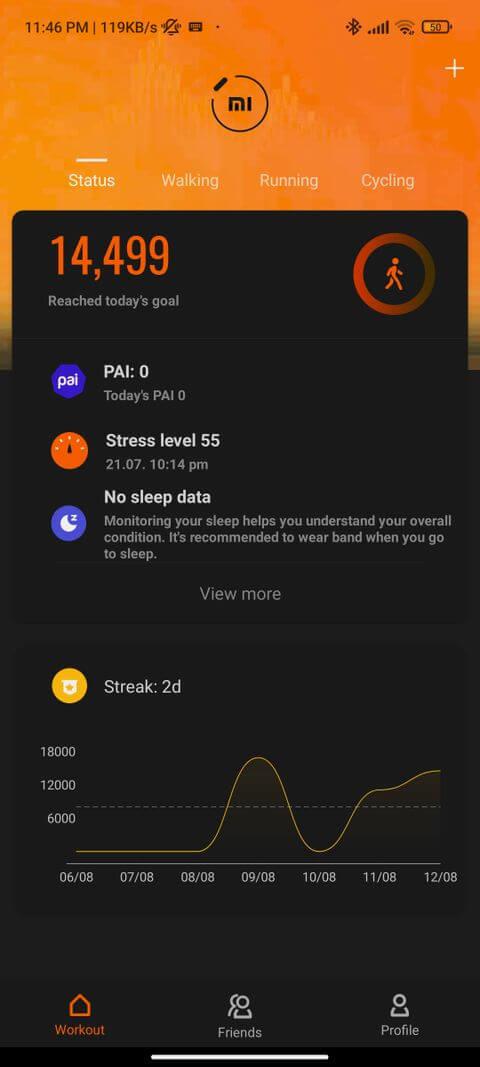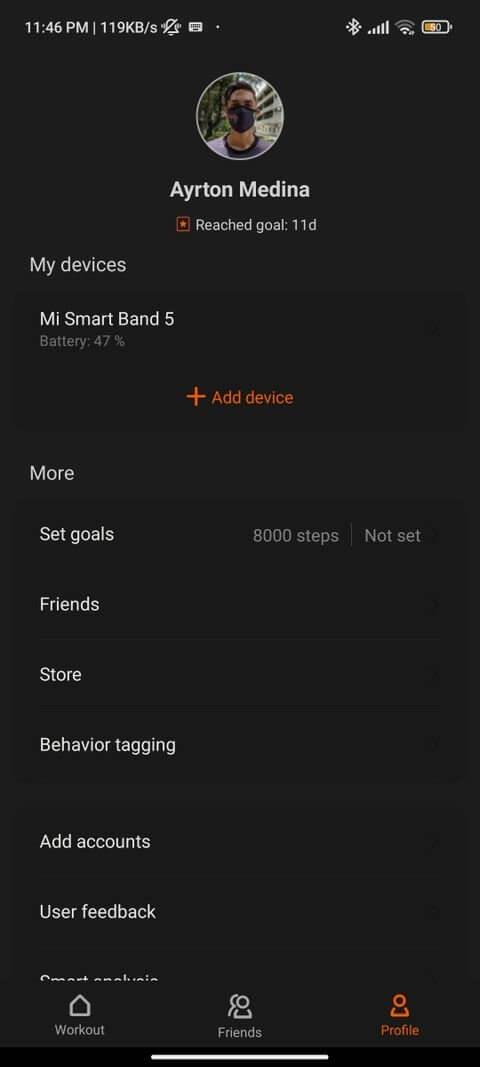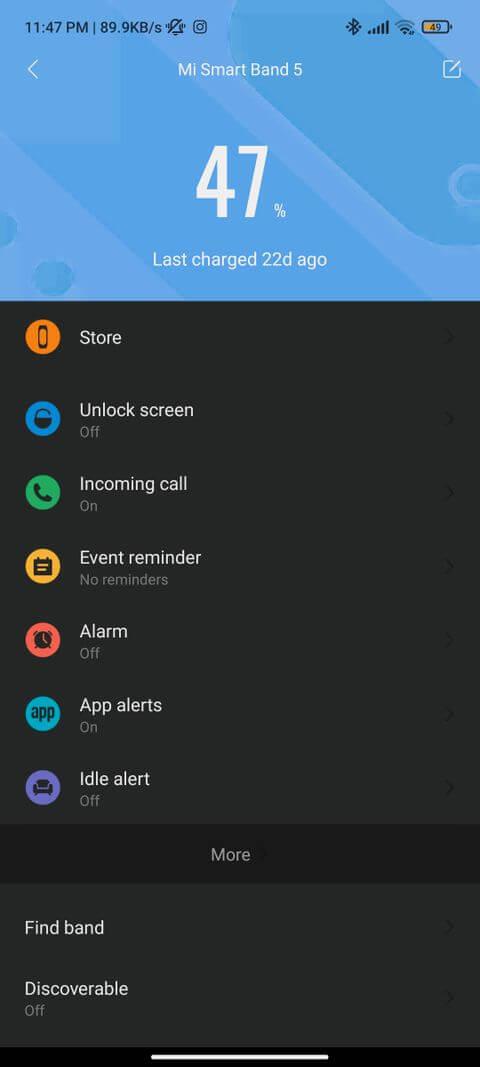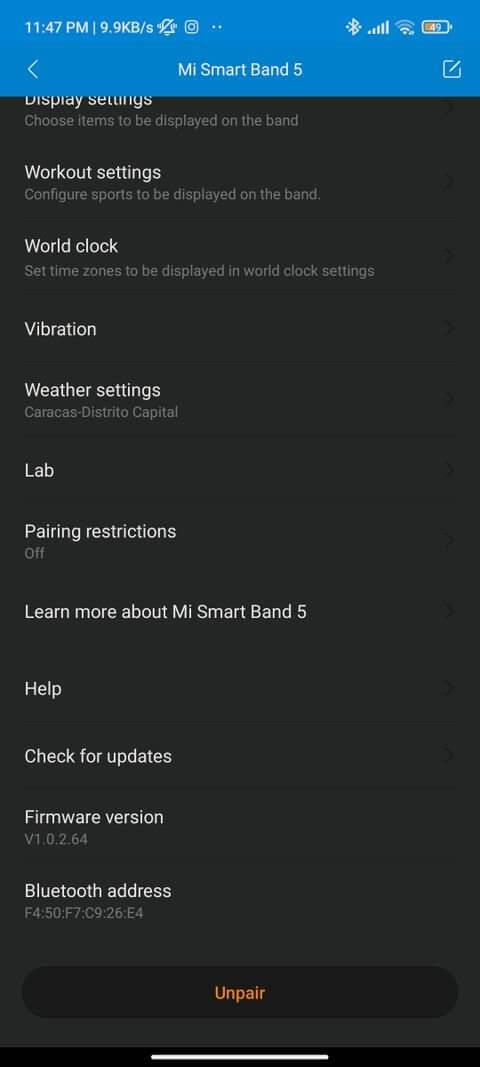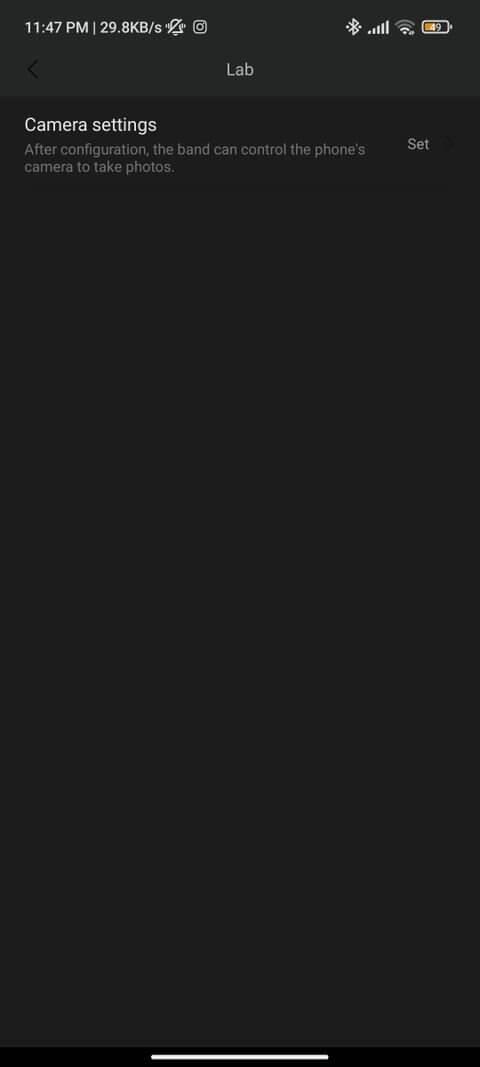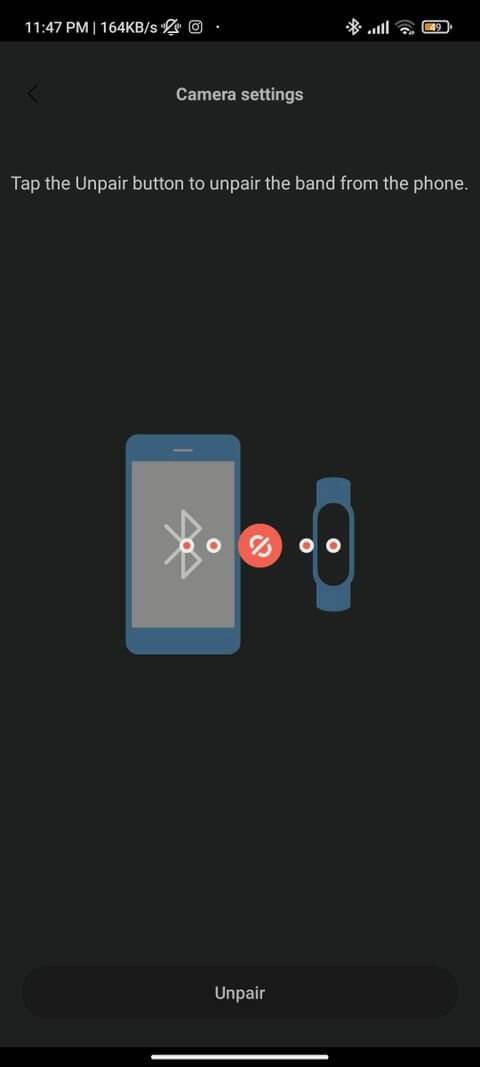Mi Band 5 in 6 sta odlični fitnes zapestnici, toda ali veste, kako uporabljati Mi Band kot daljinski upravljalnik telefona, kot je Apple Watch ? Tukaj je opisano, kako to storiti.

Xiaomijev Mi Band
Zapestnice za spremljanje zdravja in vadbe veljajo za »manjšo« različico pametnih ur. So cenejši in imajo manj funkcij, vendar so še vedno izjemno uporabni za mnoge ljudi.
Xiaomijev Mi Band ponuja nekatere funkcije najboljših fitnes sledilcev in po ceni, ki ustreza kakovosti. Če želite izvedeti, kako jih hitro uporabljati, si oglejte Uporabniški priročnik za Xiaomi Mi Band . Poleg tega lahko Mi Band 5 in 6 izkoristite kot daljinski upravljalnik za Android.
Kako uporabljati Mi Band 5 in 6 kot daljinski upravljalnik
Pravzaprav ne potrebujete telefona Xiaomi, da bi v celoti izkoristili "moč" Mi Band. Ta izdelek Xiaomi je popolnoma združljiv z vsemi telefoni Android. Lahko jih povežete prek Bluetootha.
Prvi korak, ki ga morate storiti, je prenos aplikacije Mi Fit iz trgovine Google Play. Nato povežite pametno zapestnico s pametnim telefonom kot običajno.
(Zastonj)
Omogoči funkcijo daljinskega upravljanja na Mi Band
Če želite aktivirati funkcijo fotografiranja na daljavo, morate iti v aplikacijo Mi Fit, dostopati do osebnega profila s pritiskom na skrajni desni gumb v zadnji vrstici za krmarjenje. Tukaj si lahko ogledate seznam seznanjenih naprav, vključno z Mi Band. Dotakni se ga.
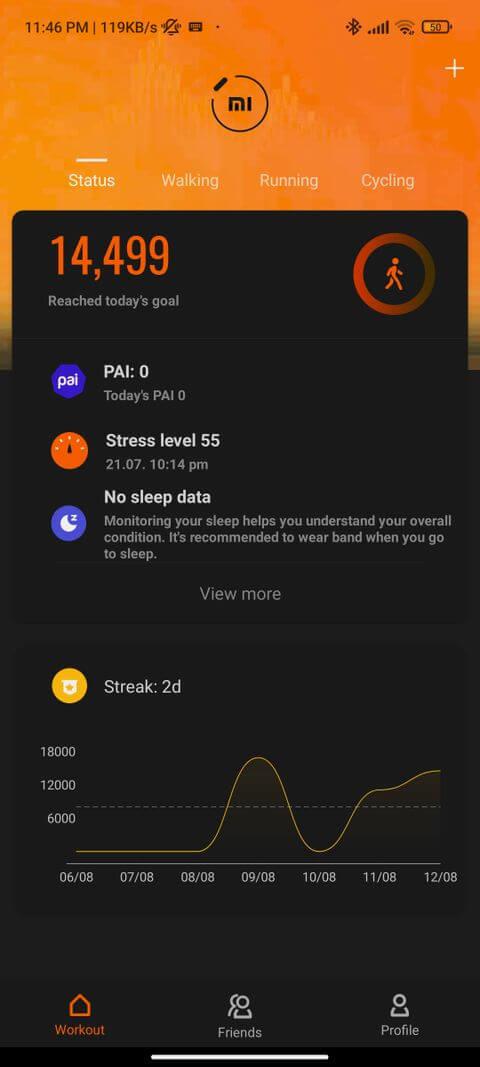
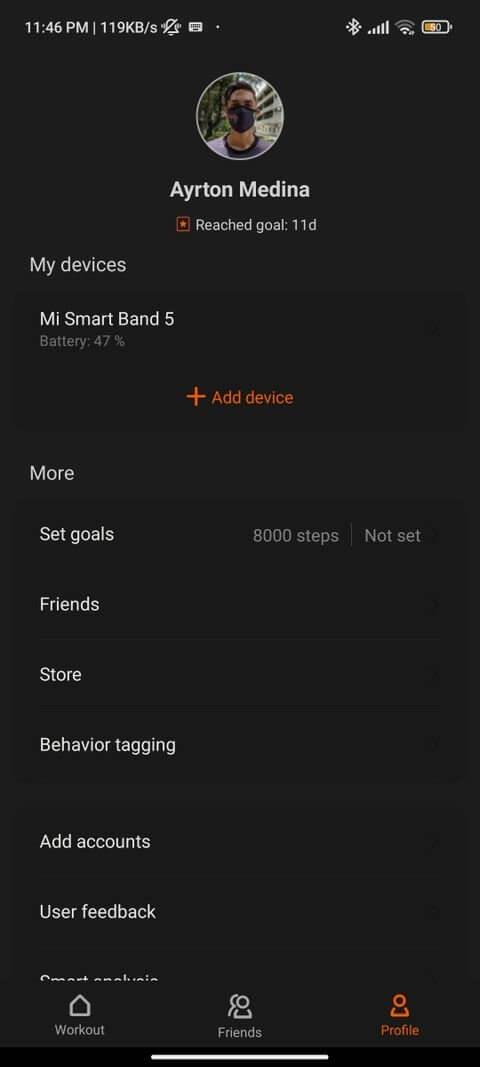
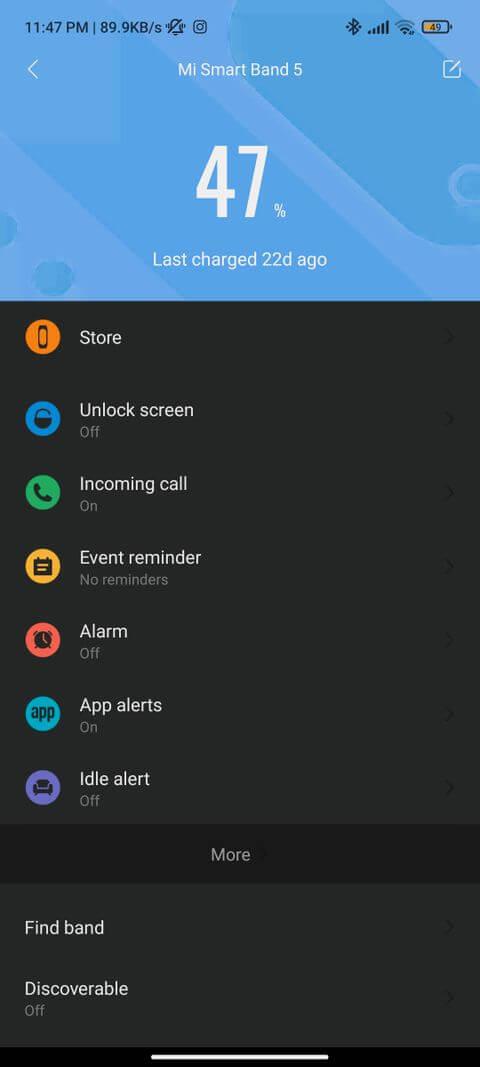
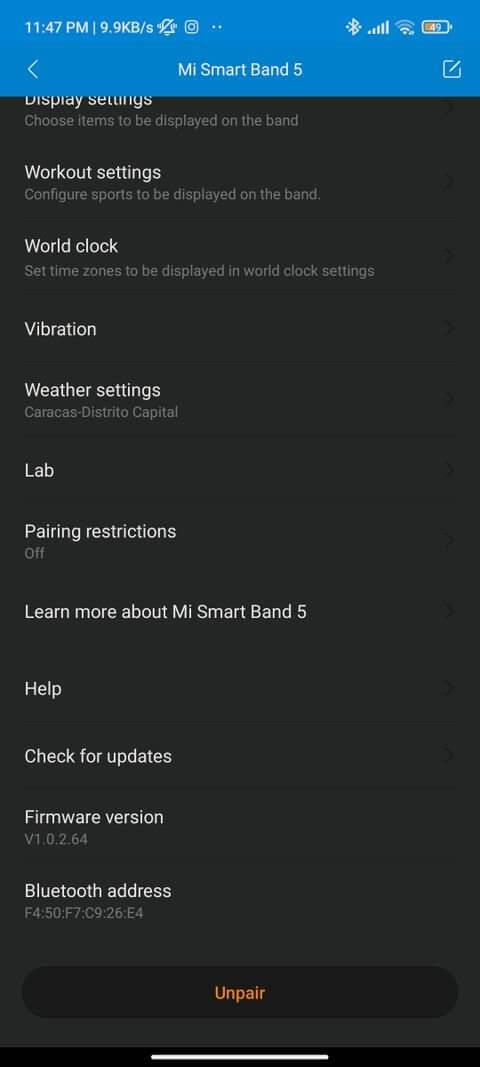
Funkcija daljinskega upravljanja je trenutno v preskušanju, zato morda še ne bo delovala pravilno. Našli ga boste skritega v razdelku Lab .
Tukaj boste imeli možnost, imenovano Krmilnik kamere . Če ga vklopite, se prikaže zaslon za seznanjanje , seznanitev morate sprejeti. Počakajte, da se ta postopek zaključi.
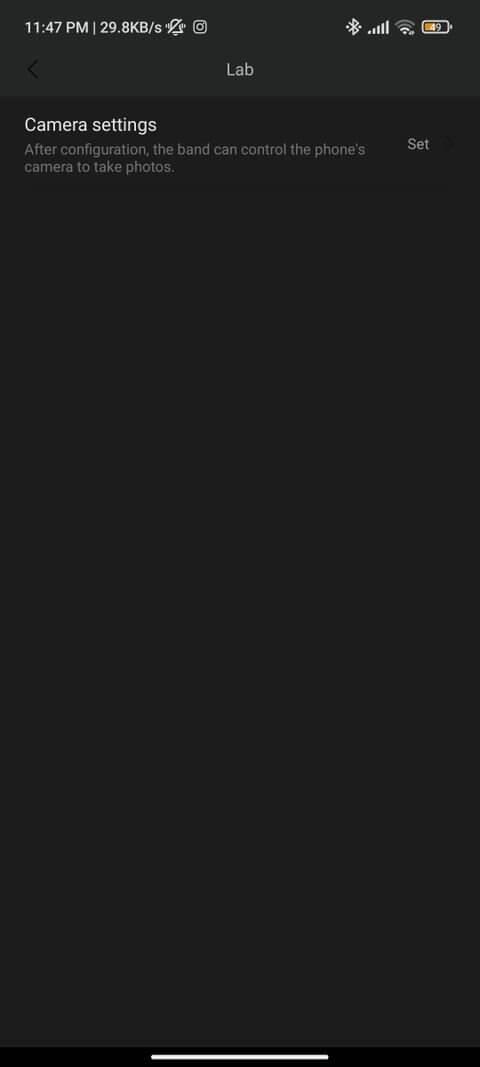
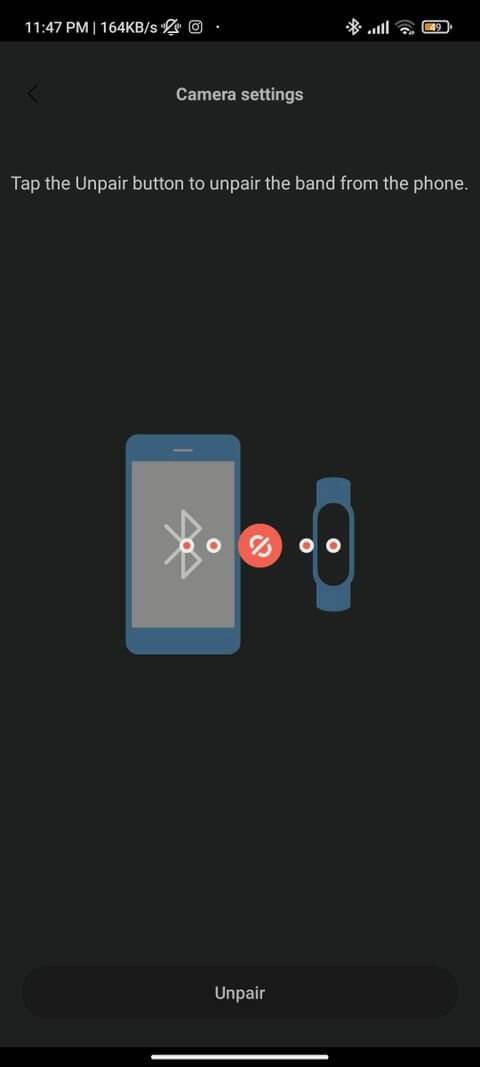
Kako uporabljati funkcijo daljinskega upravljalnika Mi Band
Če želite uporabljati to funkcijo, morate odpreti aplikacijo Camera na telefonu in Xiaomi Mi Band.
Najprej ga odprite v telefonu. Nato, če ste vse pravilno nastavili, preprosto povlecite navzgor po traku in izberite Več > Kamera . Tukaj boste videli gumb Sprožilec , ki vam pomaga fotografirati s telefonom.
Zgoraj je opisano , kako uporabljati Mi Band za fotografiranje v sistemu Android . Upam, da vam je članek koristen.